Şarkı söylerken, aramaları kaydederken ve seslendirme yaparken kendi sesinizi kaydetmeyi seviyor musunuz? Bir mobil cihaz kullanıyorsanız, bu faaliyetler en iyi AMR formatında belgelenir. Ancak masaüstü cihazlar için AAC her zaman en iyisi olacaktır. Bu nedenle, telefonunuzda tuttuğunuz tüm AMR dosyalarını herhangi bir nedenle bilgisayarınıza aktarmanız gerekiyorsa, bunları AAC olarak değiştirmeniz daha iyi olur. Bu nedenle, bu tür dosyaları dönüştürmenin kolay bir iş olmadığını anlıyoruz ve bu nedenle size nihai AMR'den AAC'ye dönüştürücüler, çevrimiçi ve yazılım çözümleri sunuyoruz.
Bölüm 1. AMR ve AAC'yi Tanıyın
Tanım
◆ Adaptive Multi-Rate veya AMR, Ericsson'un hatırı sayılır bir sıkıştırma oranı içeren bir ses dosyasıdır. Ayrıca, cep telefonlarında konuşma verilerini kaydetmek ve geliştirmek için kullanılan bir dosya formatıdır, çünkü bunun için varsayılan format yapılmıştır.
◆ Gelişmiş Ses Kodlaması anlamına gelen AAC, kayıplı dijital ses sıkıştırması için standart kodlamadır. Ayrıca, aynı bit hızında diğer popüler ses formatlarından daha iyi ses kalitesine sahip olduğu kabul edilir.
uyumluluk
◆ AMR, masaüstü medya oynatıcılar için sınırlı uygunluğa sahiptir. Ancak, aşağıdakiler bunu destekler: Quicktime Player, VLC, RealPlayer, RealNetworks ve Android cihazlar.
◆ AAC, iPhone'lar, iPad, iTunes, Android, Nokia, BlackBerry ve neredeyse tüm masaüstü medya oynatıcılarla uyumludur.
- AMR, muazzam sıkıştırması nedeniyle 3G cep telefonlarında bant genişliği kullanımını azaltmada çok avantajlıdır.
- AAC, sıkıştırılmış bir dosyanın içindeki olağanüstü kalitesiyle bir nimettir. Çok yönlülüğü, diğer cihazlara aktarılması söz konusu olduğunda da faydalıdır.
- ACC dosyalarının bazıları, diğer kullanıcılar için avantajlı kılan DRM koruması içerir.
- Diğer ünlü medya oyuncuları AMR'yi ihmal ediyor.
Bölüm 2. En İyi Yazılımla AMR'yi AAC'ye Dönüştürme
Sizi en iyi AMR'den AAC'ye dönüştürücüyle tanıştırıyoruz, AVAide Video Dönüştürücü. Bu mükemmel yazılım, dosyaları mükemmele dönüştürmeye kendini adamıştır. Ayrıca kayıpsız dönüştürme işlemini en kolay ve en hızlı hale getirir. Hızlandırma teknolojisinin yardımıyla toplu dönüştürmenin tamamlanması yalnızca bir dakika sürer. Ayrıca, ses dosyalarının parametrelerini tercihinize göre düzenlemenize olanak tanır; burada birleştirme, kesme, sıkıştırma, bit hızını ayarlama, kırpma ve daha fazlasını yapabilirsiniz.
Bunun da ötesinde, sahip olduğu çok amaçlı özelliklere ve araçlara değer veren en faydalı yazılımdır. Gerçek olamayacak kadar iyi, ha? Ama evet, Bu AVAide Video Converter, doğru ve keyifli çalışma sağlayan herkes için en iyi araçtır.
- Toplu dönüştürmeyi destekleyin.
- Kayıpsız kalitede 30 kat daha hızlı çalışır.
- Mac ve Windows sistemlerinin tüm sürümleri tarafından desteklenir.
- Video ve ses dosyalarınız için çok sayıda güçlü araç ve harika özelliklerle.
AVAide Video Converter ile AMR'nizi AAC Dosyalarına Dönüştürün
Aşama 1Git ve Yazılımı Yükle
AVAide Video Converter'ı cihazınıza indirin ve yükleyin. Resmi web sitesine gidin ve cihazınız için indirme düğmesine basın.
Adım 2AMR Dosyalarını Ekleyin
Yeni yüklenen aracı başlatın, ardından AMR dosyalarınızı yüklemeye başlayın. tıklayabilirsiniz Dosya Ekle düğmesine basın veya arayüzdeki tüm dosyaları sürükleyip bırakın
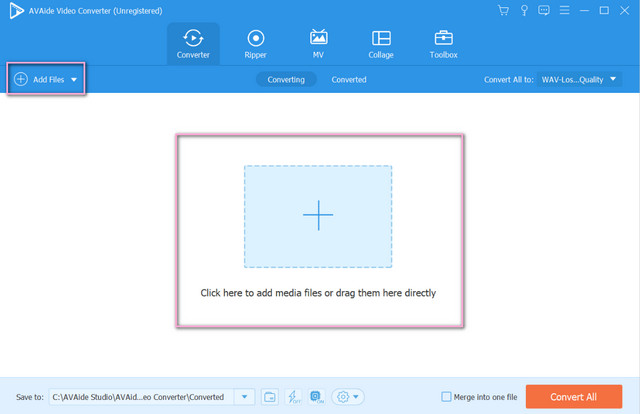
Aşama 3AAC Çıkışlarına Ulaşın
AAC çıktısı elde etmek için yüklenen dosyaları yapılandırın. Bunları toplu olarak ayarlamak için Ok yanındaki simge Tümünü Şuna Dönüştür. Ancak, dosyaları tek tek değerlendirmek isterseniz, üzerine tıklayabilirsiniz. Ok kuyrukta bulunan sekme. Ardından ses listesinden AAC'yi seçin.
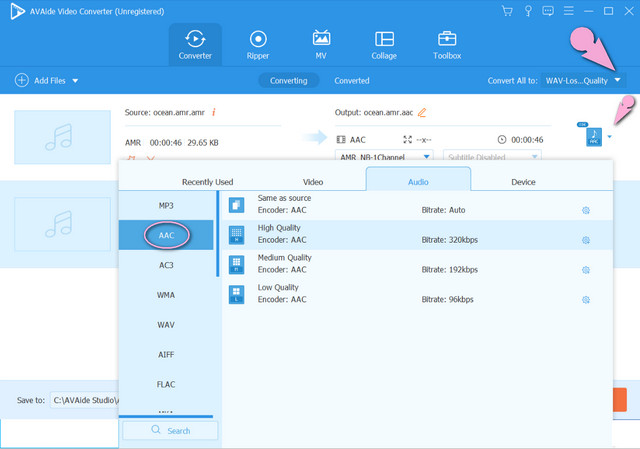
4. AdımAMR'yi AAC'ye Dönüştürmeye Başlayın
Bu sefer vurabilirsin Hepsini dönüştür Tüm dosyaları yapılandırdıktan hemen sonra düğmesine basın. Bu nedenle, simgesine dokunarak dönüştürülen dosyalar için bir hedef ayarlayabilirsiniz. Ok üzerinde Şuraya kaydet Bu adımdan önceki kısım.
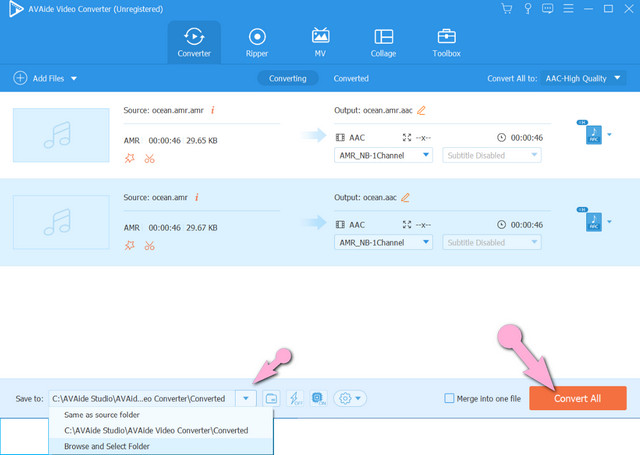
Not: Dosyanızı dönüştürme işleminden önce her zaman düzenleyebilirsiniz. Bu nedenle, dönüşümden sonra adı düzenleyebilir ve tamamlanan dosyaları bugün popüler sosyal medya platformlarında paylaşabilirsiniz.
Bölüm 3. Üstün Çevrimiçi Çözümle AMR'yi AAC'ye Ücretsiz Olarak Dönüştürün
Premium AMR'den AAC'ye dönüştürücünün yanı sıra, çevrimiçi bir çözüm her zaman en iyi seçeneklerden biri olmuştur. Bu nedenle, hiçbir çevrimiçi araç, aşağıdakilerden başka mükemmel bir deneyim sunamaz. AVAide Ücretsiz Video Dönüştürücü. Niye ya? Sayfada ve ürettiği her çıktıda hiçbir reklam ve filigran görülmediği için, bu nedenlerden dolayı dönüşümün ne kadar parlak olacağını hayal edin. Ayrıca, ister deneyimli ister acemi olsun, herkes tarafından yönlendirilebilen, anlaşılması çok kolay bir arayüze sahiptir.
En önemlisi, mükemmel bir yerleşik araca sahip olduğundan, kullanıcıların ses dosyalarının parametrelerini tercihinize göre düzenlemesine ve değiştirmesine olanak tanır. Bu nedenle, ayrıntılı ancak en zahmetsiz toplu dönüştürme işlemini şurada görelim: AMR'yi AAC'ye dönüştürme aşağıda çevrimiçi.
Aşama 1Başlatıcıyı kurun
İlk kez kullananlar önce başlatıcıyı yüklemelidir. Git ve ziyaret et AVAide Ücretsiz Dönüştürücü web sitesi ve isabet DOSYALARINIZI EKLEYİN indirmek için düğmeye basın.
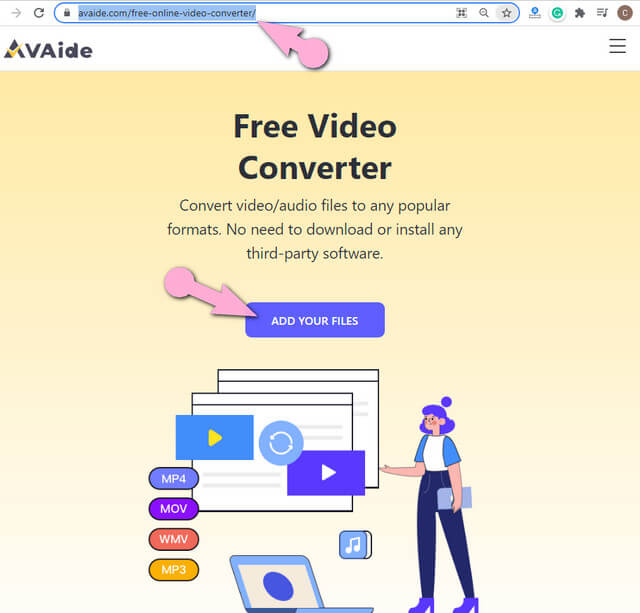
Adım 2AMR Dosyalarını Aktarın
Başlatıcıyı aldıktan sonra açın ve tüm AMR dosyalarını aktarın. Ana arayüzde, düğmesine basarak daha fazla dosya ekleyebilirsiniz. Dosya Ekle sekme.
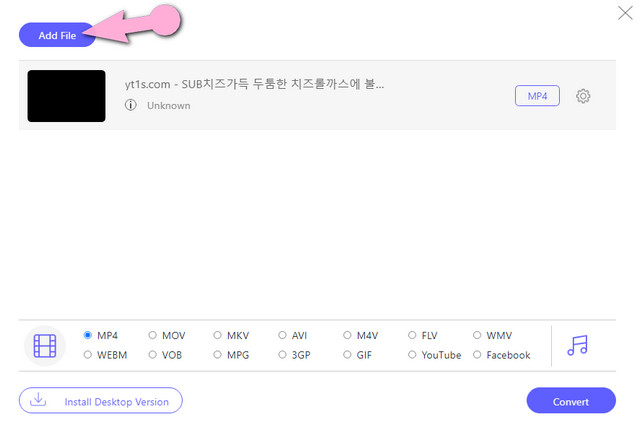
Aşama 3AAC çıktıları elde etmek için dosyaları yapılandırmaya başlayın.
Her dosyaya dokunun, ardından Not ses formatlarını görmek için görüntü. Ardından, listeden çıktı olarak AAC'yi seçin.
Not: Bu sefer, dosyalarınızın bit hızını, kanalını, kodlayıcısını ve örnekleme hızını da Ayar belirtilen çıktıdan sonraki simge.
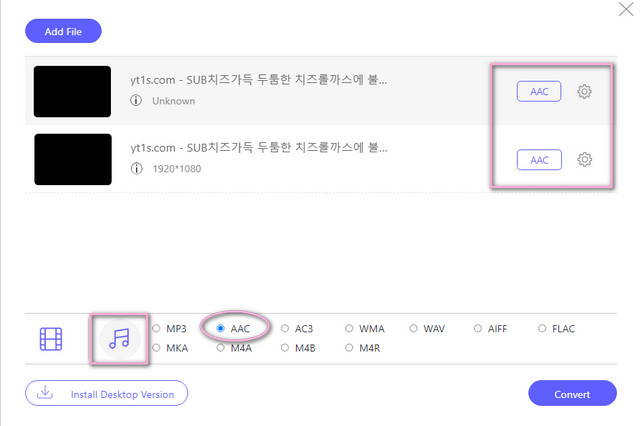
4. AdımAMR Dosyalarını Şimdi Dönüştürün
Tıkla Dönüştürmek her şey yolundayken mavi düğme. Bu nedenle, bu henüz sizi dönüştürme işlemine götürmez. Bunun yerine, dönüştürülen dosyalar için bir klasör seçmeniz istenecektir. Dönüştürme işlemi, dosyaların hedefini seçtikten hemen sonra başlayacaktır.
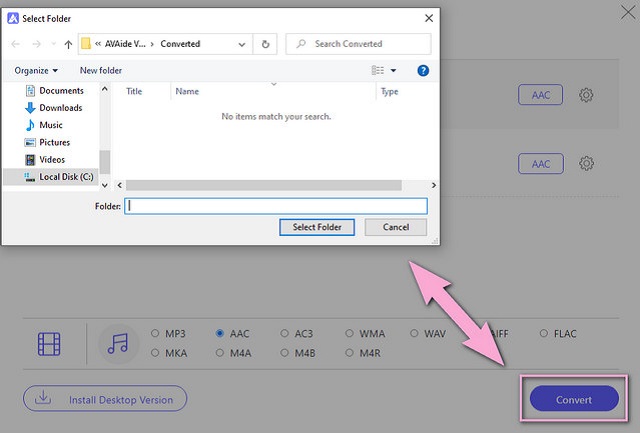
Bölüm 4. AMR ve AAC ile İlgili SSS
Windows Media Player hem AMR'yi hem de AAC'yi destekliyor mu?
Windows Media Player yalnızca AAC'yi destekler, AMR'yi desteklemez.
AVAide Video Converter ile MP4 gibi videoları AMR'ye dönüştürebilir miyim?
Aslında. İçinden AVAide Video Dönüştürücü, böyle bir dönüştürme yapabilir ve yine de mükemmel AMR çıktısı elde edebilirsiniz.
Kayıpsız bir AAC dosyası var mı?
Aslında evet. Apple'ın iTunes sisteminde kayıpsız AAC dosyaları var.
NS AVAide Video Dönüştürücü en güvenilir AMR'den AAC'ye dönüştürücüdür. Bu yüzden giderek daha fazla kullanıcı ona bağımlı hale geliyor. Yazılımı cihazınıza yükleyin ve toplu dosyalarınızı kolay ve hızlı bir şekilde dönüştürmesine izin verin.
Kayıpsız kalitede dönüştürme için 350'den fazla formatı destekleyen eksiksiz video araç kutunuz.
AAC'ye Dönüştür
- APE'yi AAC'ye Dönüştür
- AMR'yi AAC'ye Dönüştür
- MP4'ü AAC'ye Dönüştür
- AIFF'yi AAC'ye dönüştür
- AC3'ü AAC'ye Dönüştür
- MOV'u AAC'ye dönüştür
- WMA'yi AAC'ye dönüştür
- WebM'yi AAC'ye Dönüştür
- WAV'yi AAC'ye Dönüştür
- SWF'yi AAC'ye Dönüştür
- OGG'yi AAC'ye dönüştür
- MTS'yi AAC'ye dönüştür
- MPEG'i AAC'ye Dönüştür
- VOB'yi AAC'ye dönüştür
- WMV'yi AAC'ye Dönüştür



 Güvenli indirme
Güvenli indirme


